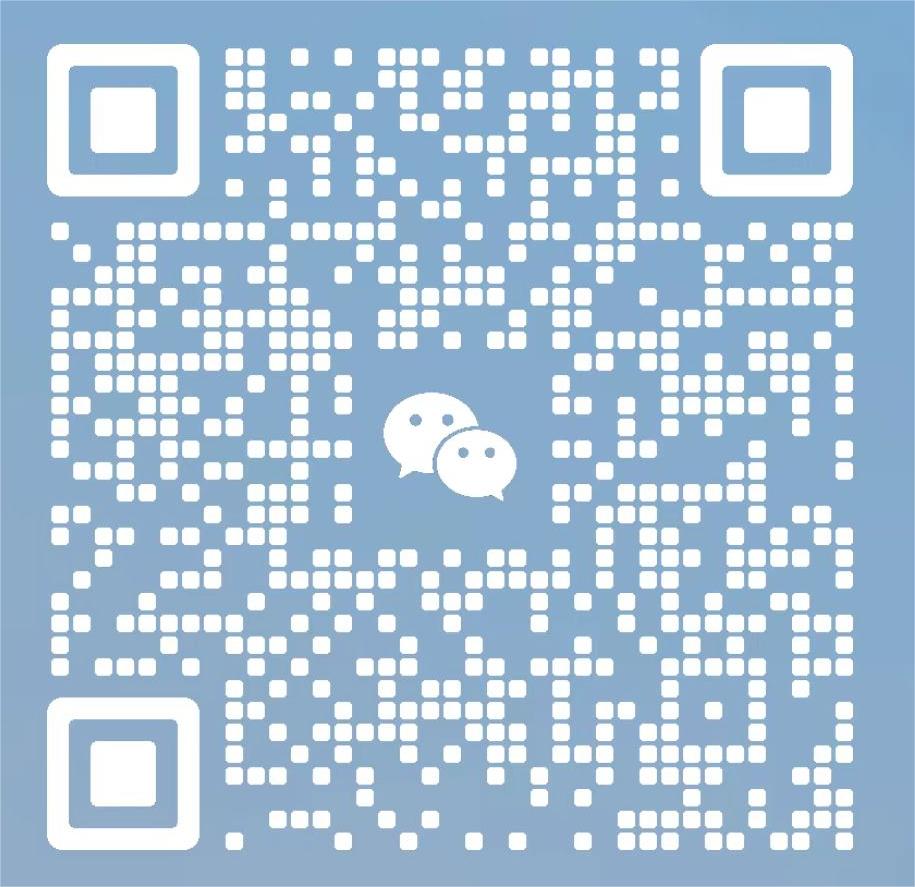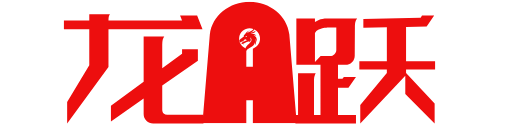结合混音模式和 Midjourney Vary Region 编辑器,使用新的或修改的提示选择和重新生成放大图像的特定部分。
如何在 Vary 中使用混音模式(区域)
1.启用混合模式
使用/settings命令,然后从弹出窗口中选择️ Remix。
2. 生成图像
使用命令创建映像。/imagine meadow trail lithograph

3.放大图像
使用 U 按钮放大所选图像。

4. 选择“局部重绘”
️ 单击“变化(区域)”按钮以打开编辑界面。

5. 选择要重绘的区域
-
选择编辑器左下方的手绘套索或矩形选择工具。
-
选择要重新生成的图像区域。
-
你选择的大小会影响你的结果。更大的选择给了Midjourney Bot更多的空间来产生新的创意细节。更小的选择将导致更小、更微妙的变化。注意:不能编辑现有选择,但可以使用右上角的“撤销”按钮撤销多个步骤。

6. 修改你的提示词
用更新提示描述您想要在选定区域中生成的内容。修改后的提示应该集中在你想要引入或改变的细节上。

7. 提交你的任务
点击 Submit → 按钮去发送给 Midjourney 机器人。变化区域编辑器现在可以关闭,你可以返回到 Discord,而你的工作正在处理。
注意您可以多次使用️ Vary (Region)更改(区域)按钮来尝试不同的选择。您之前的选择将被保留。您可以继续添加到这个现有的选择,或者使用undo按钮清除您的选择。

8. 查看你的结果
Midjourney Bot将处理您的Job,并使用原始图像中的信息和新提示符的指导生成新的图像网格。

原图和新图的区别

8. 再次升级和改变区域
您可以升级其中一个新图像,然后再次使用“变化区域编辑器”继续优化图像。
选择

结果

更新提示:热气球平版画
结果

更新提示:草地上的城堡石版画
重绘 + 混合提示
- 选择选择的大小会影响结果。更大的选择为 Midjourney Bot 提供了更多的上下文信息,这可以改善新添加内容的缩放和上下文。但是选择太多可能会导致新生成的元素混合或替换您希望保留的原始图像的某些部分。
- 提示尝试在使用“变化区域 + 混音模式”时如何修改提示。提示应侧重于您希望在所选区域中发生的情况。Midjourney Bot 在生成选定区域时还会考虑现有图像,因此较短的重点提示通常更有效。中途提示不应是对话式的。与其说“请把草地小径变成一条美丽的溪流”,不如直接而迅速地“草地溪流”。
- 小步工作如果要更改图像的多个部分,请一次处理一个部分。这样,您可以为每个部分创建一个重点提示。
Vary Region + 混音示例
原始图像

提示:gouache alligator in sunglasses
选择

修改提示:gouache alligator in green sunglasses
结果

原始图像

提示:scratchboard apple tree branch
选择

修改提示:rainbow scratchboard apple tree branch
结果



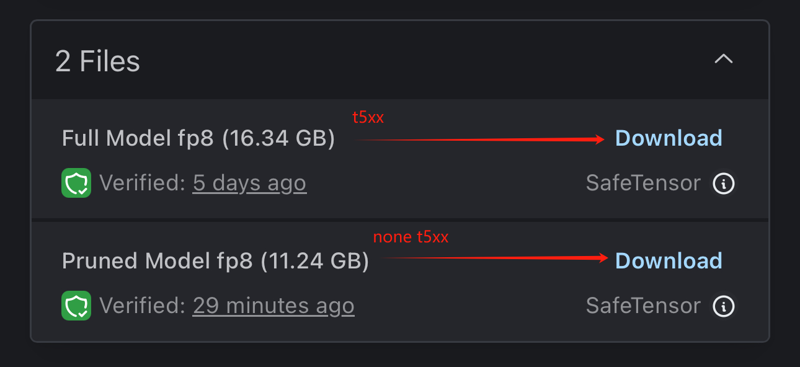




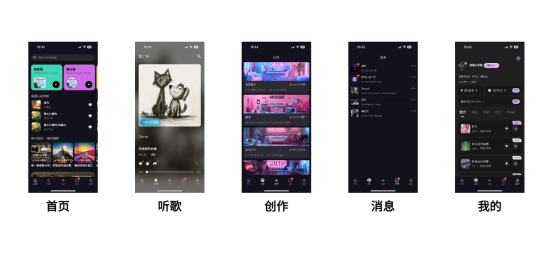
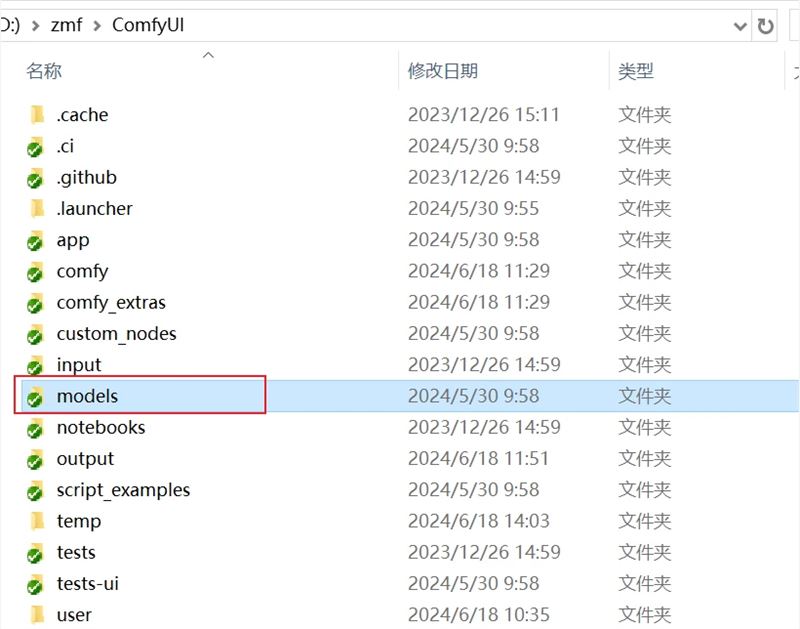
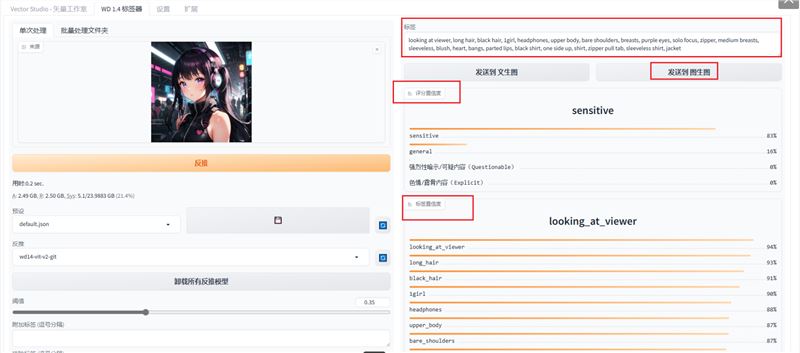
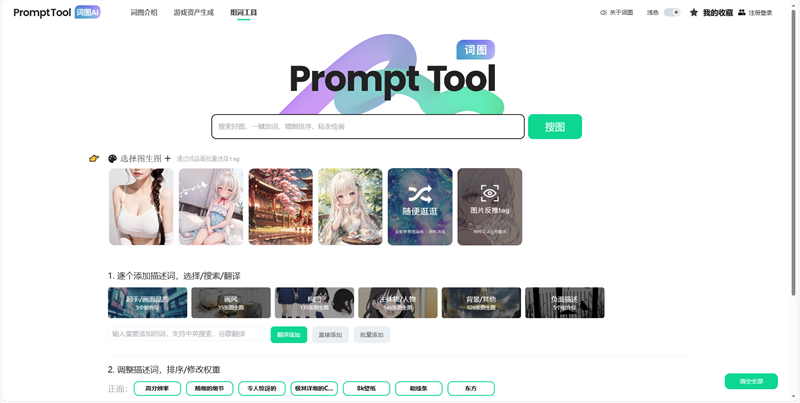
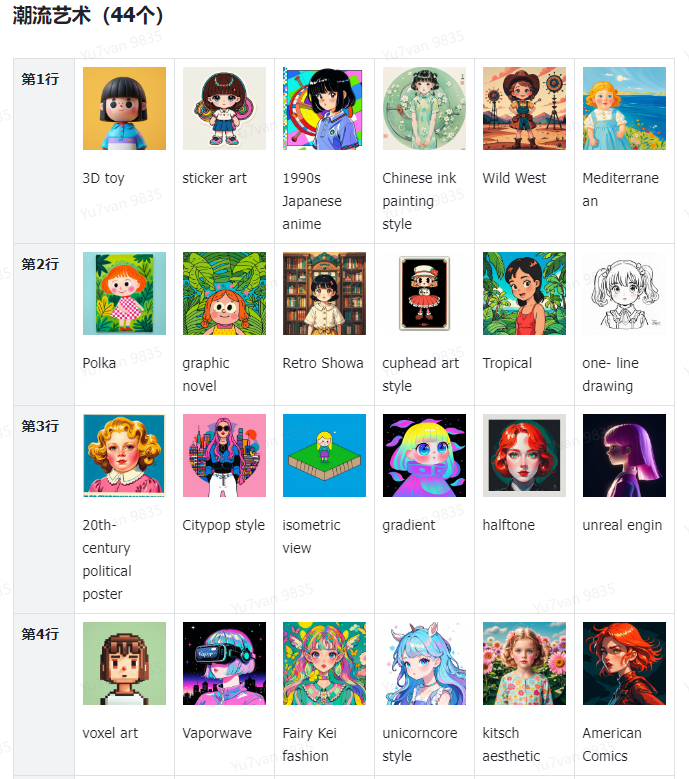
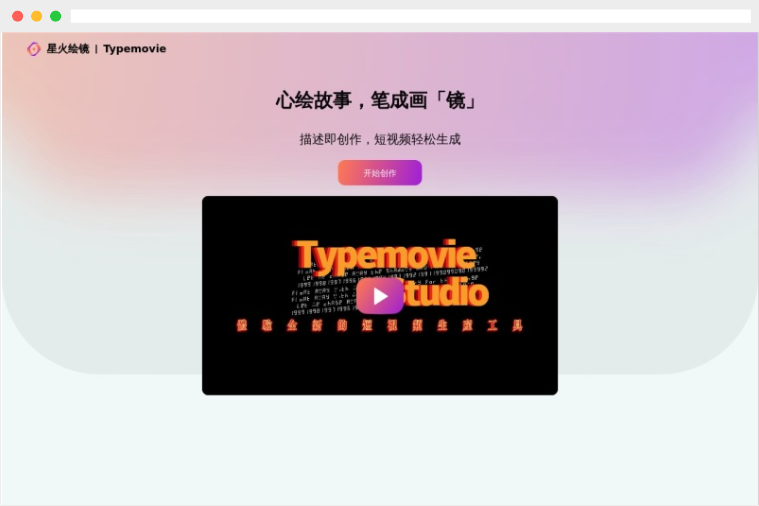







 龙跃AI 助手
龙跃AI 助手